VSantivirus No. 1773 Año 9, domingo 15 de mayo de 2005
W32/Wurmark.K. Muestra la imagen de un gorila
http://www.vsantivirus.com/wurmark-k.htm
Nombre: W32/Wurmark.K
Nombre NOD32: Win32/Wurmark.K
Tipo: Gusano de Internet y caballo de Troya
Alias: Wurmark.K, Email-Worm.Win32.Wurmark.j, Email-Worm.Win32.Wurmark.J, W32.Picrate.B@mm, W32/Mugly.L.worm, W32/Mugly.l@MM, W32/Picrate.B-mm, W32/Wurmark.K@mm, W32/Wurmark-K, Win32.Mugly.K, Win32.Wurmark.J@mm, Win32/Mugly.K!Worm, Win32/Wurmark.K, Worm.Wurmark.J
Fecha: 14/may/05
Plataforma: Windows 32-bit
Tamaño: 290,611 bytes (UPX)
Puertos: TCP 8080
Gusano que se envía a si mismo a todos los contactos del Yahoo! Messenger y del MSN Messenger. Utiliza las funcionalidades de un troyano del tipo BOT para controlar el PC infectado vía IRC. Un BOT es un programa robot que actúa como un usuario y está preparado para responder o actuar automáticamente ejecutando ciertos comandos.
Abre la siguiente dirección en el navegador por defecto, para mostrar la imagen de un gorila blanco:
www.????.com/forums/LOL-AlbinoGorrilla.jpg
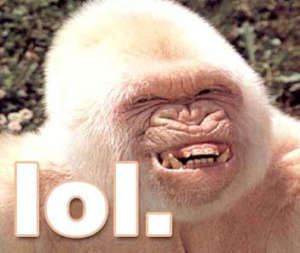
Cuando se ejecuta, crea los siguientes archivos:
c:\windows\system32\ANSMTP.DLL
c:\windows\system32\bszip.dll
c:\windows\system32\cmd.com
c:\windows\system32\Download.zip
c:\windows\system32\netstat.com
c:\windows\system32\ping.com
c:\windows\system32\regedit.com
c:\windows\system32\taskkill.com
c:\windows\system32\tasklist.com
c:\windows\system32\tracert.com
c:\windows\system32\WINI.EXE
c:\windows\system32\xtc.tmp
NOTA: "c:\windows\system32" puede variar de acuerdo al sistema operativo instalado (con ese nombre por defecto en Windows XP y Windows Server 2003, como "c:\winnt\system32" en Windows NT y 2000 y "c:\windows\system" en Windows 9x y ME).
Crea las siguientes entradas en el registro para instalar como un objeto BHO el archivo ANSMTP.DLL:
HKCR\ANSMTP.MassSender
HKCR\ANSMTP.MassSender.1
HKCR\ANSMTP.OBJ
HKCR\ANSMTP.OBJ.1
HKCR\CLSID\{253664FB-EDFC-4AC6-BD69-B322F466AEED}
HKCR\CLSID\{887A577B-406B-48FF-80CB-70752BFCD7B4}
HKCR\Interface\{1E98666F-6260-42C9-B846-32B20fDEFE7B}
HKCR\Interface\{68B8DCDB-EFA4-420A-BB8A-71B9892A2063}
HKCR\Interface\{A5F6C90C-ABE4-4C57-A421-8C5A202AA9F8}
HKCR\Interface\{B13281CF-8778-4C98-AE23-ABBA4637A33D}
HKCR\Typelib\{DE6317F7-6EF0-45C2-88D1-8E09415817F1}
Para propagarse, obtiene la lista de contactos del Yahoo! Messenger y del MSN Messenger, y se envía a todas las direcciones electrónicas obtenidas, en mensajes con las siguientes características:
Asunto: Hehehe LOL!!
Texto del mensaje:
I just saw this on my computer from a while ago <br>
download it and see if you can remember ;) <br>
lol i was lauging like crazy when i saw! :D <br>
email me back hehe...
Asunto: Your Photo Is On A Webpage!!
Texto del mensaje:
I was veiwing this website and came across <br>
a picture they look just like you! infact im sure <br>
it is haha , did you email this pic into them ? or <br>
is it someonce elses that looks like you :S ? pic is attached <br>
in zip file so download it and see then email me back!
Asunto: Hey Rate My Pic Plz...
Texto del mensaje:
Hi ive sent out 4 emails now & nobody will rate <br>
my photo! :( please download and tell me your opinion <br>
rated out of 10 , its ok if you dont like it <br>
just say i wont be offended p.s i was drunk when <br>
it was taken haha :)
Asunto: Someone Admire's You!
Texto del mensaje:
Someone has asked us on there behalf to send <br>
you this email and tell you they think you are <br>
Amazing!! All the The secret persons details <br>
you need are enclosed in the attachment :) <br>
please download and respond telling us if you <br>
would like to make further contact with this <br>
person. <br><br>
Regards Hallmark Admirer's Admin.
Datos adjuntos: [uno de los siguientes]
Admirer_005.scr
IMG_001.scr
Just_For_You.pif
Lover_01.scr
Photo_01.pif
Scanned_03.scr
Sexy_02.scr
Your_pic.scr
Para ejecutar WINI.EXE (una variante del Spybot), crea las siguientes entradas en el registro:
HKCU\Software\Microsoft\OLE
IE Runtime = "wini.exe"
HKCU\Software\Microsoft\Windows\CurrentVersion\Run
IE Runtime = "wini.exe"
HKCU\Software\Microsoft\Windows\CurrentVersion\RunServices
IE Runtime = "wini.exe"
HKCU\SYSTEM\CurrentControlSet\Control\Lsa
IE Runtime = "wini.exe"
HKLM\SOFTWARE\Microsoft\OLE
IE Runtime = "wini.exe"
HKLM\SOFTWARE\Microsoft\Windows\CurrentVersion\Run
IE Runtime = "wini.exe"
HKLM\SOFTWARE\Microsoft\Windows\CurrentVersion\RunServices
IE Runtime = "wini.exe"
HKLM\SYSTEM\CurrentControlSet\Control\Lsa
IE Runtime = "wini.exe"
También modifica las siguientes entradas para comprometer la seguridad del sistema:
HKLM\SOFTWARE\Microsoft\OLE
EnableDCOM = "N"
HKCU\SYSTEM\CurrentControlSet\Control\Lsa
restrictanonymous = "1"
El componente troyano se conecta a un servidor IRC en el dominio paris-hack.com por el puerto TCP 8080, para recibir instrucciones de un usuario remoto.
Reparación manual
NOTA: Tenga en cuenta que de acuerdo a las acciones realizadas por el atacante remoto, pueden aplicarse cambios en el sistema no contemplados en esta descripción genérica.
Sobre el componente troyano
Nota: Recomendamos utilizar un programa tipo firewall (cortafuego) como el ZoneAlarm, el cuál detendrá y advertirá la conexión de este y cualquier otro troyano con Internet, así como cualquier intento de acceder a nuestro sistema.
ZoneAlarm (gratuito para su uso personal), además de ser un excelente cortafuegos, también impide la ejecución de cualquier adjunto con posibilidades de poseer virus (sin necesidad de tener que actualizarlo con cada nueva versión de un virus).
Más información:
Cómo configurar Zone Alarm 3.x
http://www.vsantivirus.com/za.htm
Antivirus
Actualice sus antivirus con las últimas definiciones, luego siga estos pasos:
1. Reinicie Windows en modo a prueba de fallos, como se indica en este artículo:
Cómo iniciar su computadora en Modo a prueba de fallos.
http://www.vsantivirus.com/faq-modo-fallo.htm
2. Ejecute sus antivirus en modo escaneo, revisando todos sus discos duros.
3. IMPORTANTE: Tome nota del nombre de todos los archivos detectados como infectados.
4. Borre todos los archivos detectados como infectados.
Borrar manualmente archivos agregados por el virus
Desde el Explorador de Windows, localice y borre los siguientes archivos:
c:\windows\system32\ansmtp.dll
c:\windows\system32\bszip.dll
c:\windows\system32\cmd.com
c:\windows\system32\Download.zip
c:\windows\system32\netstat.com
c:\windows\system32\ping.com
c:\windows\system32\regedit.com
c:\windows\system32\taskkill.com
c:\windows\system32\tasklist.com
c:\windows\system32\tracert.com
c:\windows\system32\wini.exe
c:\windows\system32\xtc.tmp
Haga clic con el botón derecho sobre el icono de la "Papelera de reciclaje" en el escritorio, y seleccione "Vaciar la papelera de reciclaje".
Editar el registro
Nota: algunas de las ramas en el registro aquí mencionadas, pueden no estar presentes ya que ello depende de que versión de Windows se tenga instalada.
1. Ejecute el editor de registro: Inicio, ejecutar, escriba REGEDIT y pulse ENTER
2. En el panel izquierdo del editor, haga clic en el signo "+" hasta abrir la siguiente rama:
HKEY_CURRENT_USER
\SOFTWARE
\Microsoft
\OLE
3. Haga clic en la carpeta "OLE" y en el panel de la derecha, bajo la columna "Nombre", busque y borre la siguiente entrada:
IE Runtime
4. En el panel izquierdo del editor, haga clic en el signo "+" hasta abrir la siguiente rama:
HKEY_CURRENT_USER
\SOFTWARE
\Microsoft
\Windows
\CurrentVersion
\Run
5. Haga clic en la carpeta "Run" y en el panel de la derecha, bajo la columna "Nombre", busque y borre la siguiente entrada:
IE Runtime
6. En el panel izquierdo del editor, haga clic en el signo "+" hasta abrir la siguiente rama:
HKEY_CURRENT_USER
\SOFTWARE
\Microsoft
\Windows
\CurrentVersion
\RunServices
7. Haga clic en la carpeta "RunServices" y en el panel de la derecha, bajo la columna "Nombre", busque y borre la siguiente entrada:
IE Runtime
8. En el panel izquierdo del editor, haga clic en el signo "+" hasta abrir la siguiente rama:
HKEY_CURRENT_USER
\SYSTEM
\CurrentControlSet
\Control
\Lsa
9. Haga clic en la carpeta "Lsa" y en el panel de la derecha, bajo la columna "Nombre", busque y borre la siguiente entrada:
IE Runtime
10. En el panel izquierdo del editor, haga clic en el signo "+" hasta abrir la siguiente rama:
HKEY_LOCAL_MACHINE
\SOFTWARE
\Microsoft
\OLE
11. Haga clic en la carpeta "OLE" y en el panel de la derecha, bajo la columna "Nombre", busque y borre la siguiente entrada:
IE Runtime
12. En el panel izquierdo del editor, haga clic en el signo "+" hasta abrir la siguiente rama:
HKEY_LOCAL_MACHINE
\SOFTWARE
\Microsoft
\Windows
\CurrentVersion
\Run
13. Haga clic en la carpeta "Run" y en el panel de la derecha, bajo la columna "Nombre", busque y borre la siguiente entrada:
IE Runtime
14. En el panel izquierdo del editor, haga clic en el signo "+" hasta abrir la siguiente rama:
HKEY_LOCAL_MACHINE
\SOFTWARE
\Microsoft
\Windows
\CurrentVersion
\RunServices
15. Haga clic en la carpeta "RunServices" y en el panel de la derecha, bajo la columna "Nombre", busque y borre la siguiente entrada:
IE Runtime
16. En el panel izquierdo del editor, haga clic en el signo "+" hasta abrir la siguiente rama:
HKEY_LOCAL_MACHINE
\SYSTEM
\CurrentControlSet
\Control
\Lsa
17. Haga clic en la carpeta "Lsa" y en el panel de la derecha, bajo la columna "Nombre", busque y borre la siguiente entrada:
IE Runtime
18. En el panel izquierdo del editor, haga clic en el signo "+" hasta abrir la siguiente rama:
HKEY_CLASSES_ROOT
\ANSMTP.MassSender
19. Haga clic en la carpeta "ANSMTP.MassSender" y bórrela.
20. En el panel izquierdo del editor, haga clic en el signo "+" hasta abrir la siguiente rama:
HKEY_CLASSES_ROOT
\ANSMTP.MassSender.1
21. Haga clic en la carpeta "ANSMTP.MassSender.1" y bórrela.
22. En el panel izquierdo del editor, haga clic en el signo "+" hasta abrir la siguiente rama:
HKEY_CLASSES_ROOT
\ANSMTP.OBJ
23. Haga clic en la carpeta "ANSMTP.OBJ" y bórrela.
24. En el panel izquierdo del editor, haga clic en el signo "+" hasta abrir la siguiente rama:
HKEY_CLASSES_ROOT
\ANSMTP.OBJ.1
25. Haga clic en la carpeta "ANSMTP.OBJ.1" y bórrela.
26. En el panel izquierdo del editor, haga clic en el signo "+" hasta abrir la siguiente rama:
HKEY_CLASSES_ROOT
\CLSID
\{253664FB-EDFC-4AC6-BD69-B322F466AEED}
27. Haga clic en la carpeta "{253664FB-EDFC-4AC6-BD69-B322F466AEED}" y bórrela.
28. En el panel izquierdo del editor, haga clic en el signo "+" hasta abrir la siguiente rama:
HKEY_CLASSES_ROOT
\CLSID
\{887A577B-406B-48FF-80CB-70752BFCD7B4}
29. Haga clic en la carpeta "{887A577B-406B-48FF-80CB-70752BFCD7B4}" y bórrela.
30. En el panel izquierdo del editor, haga clic en el signo "+" hasta abrir la siguiente rama:
HKEY_CLASSES_ROOT
\Interface
\{1E98666F-6260-42C9-B846-32B20fDEFE7B}
31. Haga clic en la carpeta "{1E98666F-6260-42C9-B846-32B20fDEFE7B}" y bórrela.
32. En el panel izquierdo del editor, haga clic en el signo "+" hasta abrir la siguiente rama:
HKEY_CLASSES_ROOT
\Interface
\{68B8DCDB-EFA4-420A-BB8A-71B9892A2063}
33. Haga clic en la carpeta "{68B8DCDB-EFA4-420A-BB8A-71B9892A2063}" y bórrela.
34. En el panel izquierdo del editor, haga clic en el signo "+" hasta abrir la siguiente rama:
HKEY_CLASSES_ROOT
\Interface
\{A5F6C90C-ABE4-4C57-A421-8C5A202AA9F8}
35. Haga clic en la carpeta "{A5F6C90C-ABE4-4C57-A421-8C5A202AA9F8}" y bórrela.
36. En el panel izquierdo del editor, haga clic en el signo "+" hasta abrir la siguiente rama:
HKEY_CLASSES_ROOT
\Interface
\{B13281CF-8778-4C98-AE23-ABBA4637A33D}
37. Haga clic en la carpeta "{B13281CF-8778-4C98-AE23-ABBA4637A33D}" y bórrela.
38. En el panel izquierdo del editor, haga clic en el signo "+" hasta abrir la siguiente rama:
HKEY_CLASSES_ROOT
\Typelib
\{DE6317F7-6EF0-45C2-88D1-8E09415817F1}
39. Haga clic en la carpeta "{DE6317F7-6EF0-45C2-88D1-8E09415817F1}" y bórrela.
40. En el panel izquierdo del editor, haga clic en el signo "+" hasta abrir la siguiente rama:
HKEY_CURRENT_USER
\SYSTEM
\CurrentControlSet
\Control
\Lsa
41. Pinche en la carpeta "Lsa" y en el panel de la derecha, bajo la columna "Nombre", busque y modifique la siguiente entrada para que el valor de "restrictanonymous" sea cero: "0"
restrictanonymous = "0"
42. En el panel izquierdo del editor, haga clic en el signo "+" hasta abrir la siguiente rama:
HKEY_LOCAL_MACHINE
\SOFTWARE
\Microsoft
\OLE
43. Pinche en la carpeta "OLE" y en el panel de la derecha, bajo la columna "Nombre", busque y modifique la siguiente entrada para que el valor de "EnableDCOM" sea "Y".
EnableDCOM = "Y"
44. Use "Registro", "Salir" para salir del editor y confirmar los cambios.
45. Reinicie su computadora (Inicio, Apagar el sistema, Reiniciar).
Información adicional
Cambio de contraseñas
En el caso de haber sido infectado con este troyano, se recomienda llevar a cabo las acciones necesarias a fin de cambiar todas las claves de acceso, así como toda otra información que comprometa la información relacionada con cualquier clase de transacción bancaria, incluidas sus tarjetas electrónicas y cuentas bancarias.
Activar el cortafuegos de Windows XP (Internet Conexión Firewall, ICF)
Para activar ICF en Windows XP, siga estos pasos:
1. Seleccione Inicio, Panel de Control, Conexiones de Red (o Conexiones de Red e Internet, Conexiones de Red).
2. Haga clic con el botón derecho sobre las distintas conexiones disponibles para conectarse a Internet, y en "Conexión de Red de Area Local" y seleccione Propiedades en cada una de ellas.
3. En la lengüeta "Avanzadas" tilde la opción "Proteger mi equipo y mi red limitando o impidiendo el acceso a él desde Internet" en todos los casos.
4. Seleccione Aceptar, etc.
Mostrar las extensiones verdaderas de los archivos
Para poder ver las extensiones verdaderas de los archivos y además visualizar aquellos con atributos de "Oculto", proceda así:
1. Ejecute el Explorador de Windows
2. Seleccione el menú 'Ver' (Windows 95/98/NT) o el menú 'Herramientas' (Windows Me/2000/XP), y pinche en 'Opciones' u 'Opciones de carpetas'.
3. Seleccione la lengüeta 'Ver'.
4. DESMARQUE la opción "Ocultar extensiones para los tipos de archivos conocidos" o similar.
5. En Windows 95/NT, MARQUE la opción "Mostrar todos los archivos y carpetas ocultos" o similar.
En Windows 98, bajo 'Archivos ocultos', MARQUE 'Mostrar todos los archivos'.
En Windows Me/2000/XP, en 'Archivos y carpetas ocultos', MARQUE 'Mostrar todos los archivos y carpetas ocultos' y DESMARQUE 'Ocultar archivos protegidos del sistema operativo'.
6. Pinche en 'Aplicar' y en 'Aceptar'.
Limpieza de virus en Windows Me y XP
Si el sistema operativo instalado es Windows Me o Windows XP, para poder eliminar correctamente este virus de su computadora, deberá deshabilitar antes de cualquier acción, la herramienta "Restaurar sistema" como se indica en estos artículos:
Limpieza de virus en Windows Me
http://www.vsantivirus.com/faq-winme.htm
Limpieza de virus en Windows XP
http://www.vsantivirus.com/faq-winxp.htm
(c) Video Soft - http://www.videosoft.net.uy
(c) VSAntivirus - http://www.vsantivirus.com
|
![]()

![]()
![]() Esta página es un servicio gratuito de Video Soft BBS - SUBSCRIBASE en
nuestras listas de correo.
Esta página es un servicio gratuito de Video Soft BBS - SUBSCRIBASE en
nuestras listas de correo.![]()

